BIOS里面怎样设置开机U盘启动? BIOS里面设置开机U盘启动的方法?
时间:2017-07-04 来源:互联网 浏览量:
今天给大家带来BIOS里面怎样设置开机U盘启动?,BIOS里面设置开机U盘启动的方法?,让您轻松解决问题。
想要用u盘装系统,设置U盘启动是第一步,也是不可缺少的一步,那么BIOS里面如何设置开机U盘启动呢?下文学习啦小编就分享了BIOS设置开机U盘启动的方法,希望对大家有所帮助。
BIOS设置开机U盘启动方法
1、开机时按F2键或者DEL键,进入BIOS系统;
注:机器型号不同,进入BIOS的按键可能有所不同,具体可参看左下角的屏幕提示。
2、选择Security选项卡,选择Secure Boot,按回车键——选择Disabled,按回车键;
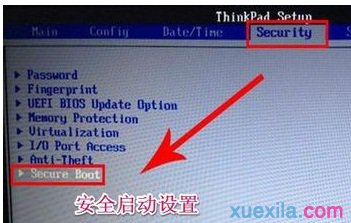
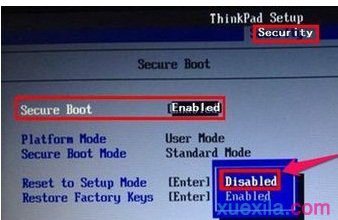
3、选择UEFI/Legacy Boot,按回车键——选择Both,按回车键;
选择UEFI/Legacy Boot Priority,按回车键——选择Legacy First,按回车键;

4、选择Startup,选择Boot,按回车键;

5、选择USB HDD SanDisk Cruzer Edge,用+或者-,将该行移到序号1上;
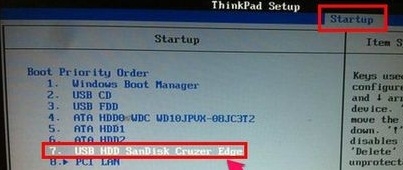
6、按F10键保存退出。
BIOS里面如何设置开机U盘启动相关文章:
1.联想电脑怎么设置开机启动
2.bios设置u盘系统启动方法
3.如何进入七彩虹主板BIOS设置U盘启动
4.电脑怎么进入BIOS并设置U盘启动
5.怎么用u启动装系统
6.大白菜万能U盘启动装系统
以上就是BIOS里面怎样设置开机U盘启动?,BIOS里面设置开机U盘启动的方法?教程,希望本文中能帮您解决问题。
我要分享:
相关教程
- ·怎么设置BIOS开机启动项将开机第一启动项设置为U盘或光驱 设置BIOS开机启动项将开机第一启动项设置为U盘或光驱的方法
- ·惠普台式机bios如何设置u盘启动 惠普台式机bios怎样设置u盘启动
- ·bios如何设置u盘启动,设置u盘启动的方法
- ·bios怎样设置U盘第一启动项 bios设置U盘第一启动项的方法
- ·开机u盘启动怎么设置,电脑bios设置u盘启动教程
- ·电脑开机时进入并在BIOS里如何设置硬盘启动 电脑开机时进入并在BIOS里怎样设置硬盘启动
- ·戴尔笔记本怎么设置启动项 Dell电脑如何在Bios中设置启动项
- ·xls日期格式修改 Excel表格中日期格式修改教程
- ·苹果13电源键怎么设置关机 苹果13电源键关机步骤
- ·word表格内自动换行 Word文档表格单元格自动换行设置方法
电脑软件热门教程
- 1 电脑上声音驱动怎么装 电脑声卡驱动安装步骤
- 2 电脑开机键坏了怎么解决 电脑开机键坏了如何处理
- 3 Win8.1桌面IE图标不见了怎么恢复?
- 4怎样让手机桌面显示时间和天气 如何在手机屏幕上显示时间和天气
- 5笔记本选机 怎样挑选最适合自己的笔记本 笔记本选机 挑选最适合自己的笔记本的方法有哪些
- 6怎样将pdf完美转换成word 可编辑的Word文档的方法有哪些
- 7打印机电脑上找不到 电脑无法识别打印机怎么办
- 8怎样格式化电脑磁盘 格式化电脑磁盘的方法有哪些
- 9怎样快速恢复误删、格式化硬盘u盘内存卡等资料 快速恢复误删、格式化硬盘u盘内存卡等资料的方法有哪些
- 10Win10系统Snap分屏功能怎么使用?
